Page 1

Page 2
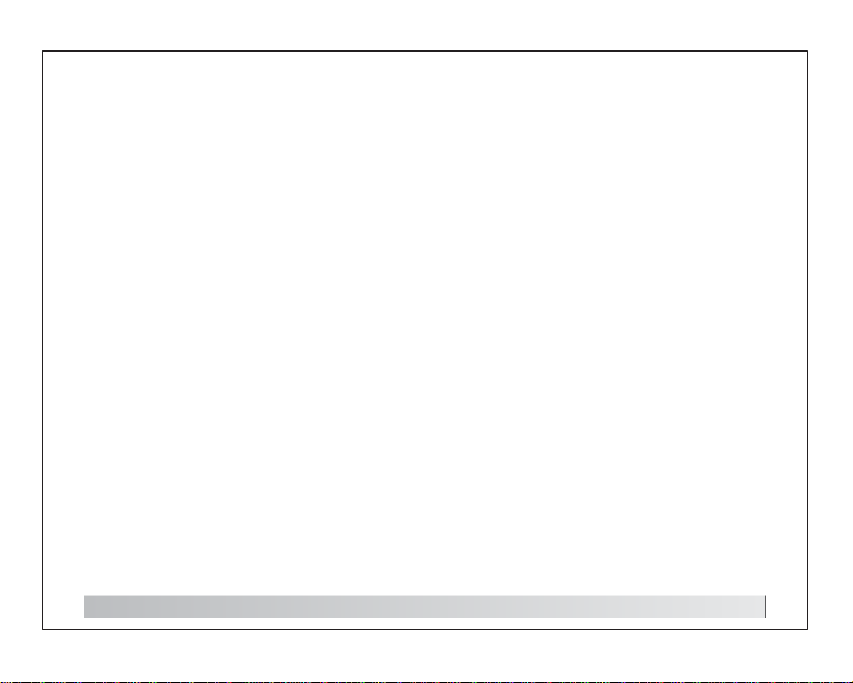
Características
Navega por Internet
Visita tus páginas favoritas
Consulta tu correo electrónico
Mantente en contacto con tus amigos y
familiares
Disfruta de los vídeos de YouTube™
Accede a la comunidad de
vídeos compartidos más
popular del mundo
Lee tus libros favoritos
Descarga miles de libros
Descubre miles de aplicaciones para
Android™: juegos, aplicaciones y mucho
más con la tienda Android (necesitarás
tener instalada la aplicación cliente)
Conéctate a Internet sin cables
Conexión Wi-Fi 802.11 b/g/n
Salida HDMI™ para conectar con el
televisor
Disfrútalo cómodamente desde tu salón
Disfruta de la librería multimedia en
cualquier lugar
Este equipo portátil es compatible con los
formatos de música, vídeo y fotografía
más populares
Lector de tarjetas de memoria microSD
Aumenta la capacidad de almacenamiento
(hasta 32 GB)
Cámara integrada
Cámara frontal y cámara trasera para
una mayor comodidad de uso
Detección automática de orientación
Lee como más te guste: la pantalla se
ajusta automáticamente
Se requiere un cable HDMI opcional (Tipo A a
Tipo C).
La reproducción de vídeo a 1080p HD requiere
que el archivo de vídeo esté codificado a
1080p. La calidad de los flujos de vídeo en
streaming se verá afectada por la fuente, así
como por la calidad y las condiciones de tu
conexión a Internet.
1
Page 3
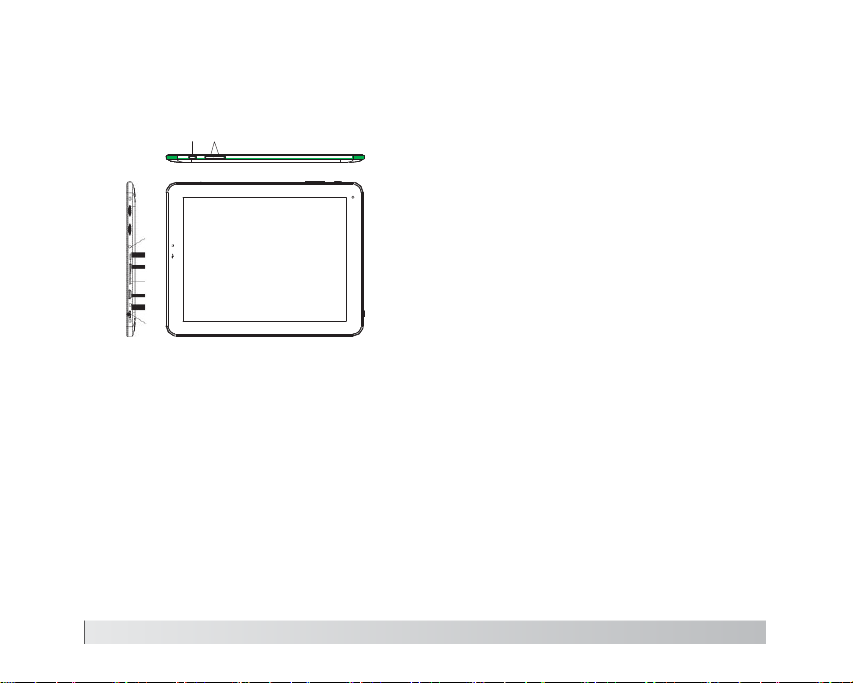
PUERTO DE TARJETA TF PUERTO USB HDMI
TOMA DE CORRIENTE DE 9V
5
Esquema de la unidad
2 1
4. USB OTG
Conecta la unidad a un dispositivo USB o a un
ordenador para transferir datos (música, vídeos,
fotos, archivos...).
5.Ranura de tarjeta TF
Inserta aquí las tarjetas de memoria externa
microSD.
3
4
6. Puerto USB
Conexión con un dispositivo USB
6
7
8
7. HDMI
9
Conexión con un televisor u otras pantallas.
1. VOL-/VOL+
Pulsa para bajar el volumen. Pulsa
para subir el volumen.
2. INICIO
Volver a la interfaz de inicio.
3. Auriculares
Conexión de salida de audio para
auriculares
8. TOMA DE CORRIENTE DE 9V
Cargue la tableta con el adaptador de
alimentación que se incluye.
9. ENCENDIDO
Pulse para encender la unidad, o para encender o
apagar la pantalla.
Mantenga presionado para acceder al menú de
apagado
2
Page 4
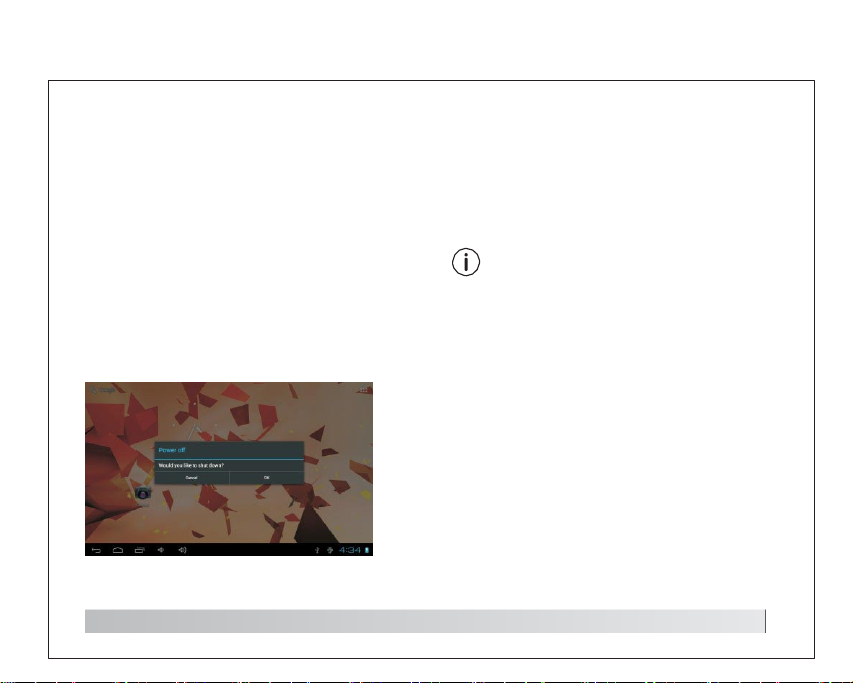
Inicio rápido
En ce nd id o y ap ag ad o de la
tabl e t a
P a r a e n c e n d e r l a t a b l e t a :
Mantén pulsado el botón de encendido
hasta que se ilumine la pantalla. Espera
hasta que aparezca la pantalla de inicio, tras
lo cual la tableta estará lista para su uso.
P a r a a p a g a r l a t a b l e t a :
1. Mantén presionado el botón de
encendido hasta que aparezca el
menú de opciones del
dispositivo.
2. P u l s a O K e n l a p a n t a l l a p a r a a p a g a r l a t a b l e t a .
En ce nd id o y ap ag ad o de l a
pant a l l a (mo d o d e esp e r a)
Cuando la tableta está encendida, puedes
apagar la pantalla para ahorrar batería.
Sólo tienes que pulsar una vez el botón de
encendido para apagar la pantalla. Pulsa
de nuevo el botón de encendido para
volver a encender la pantalla.
P a r a a h o r r a r b a t e r í a , s e p u e d e c o n f i g u r a r l a
p a n t a l l a p a r a q u e s e a p a g u e a u t o m á t i c a m e n t e c u a n d o
l a t a b l e t a n o s e e s t é u s a n d o ( e n t r e 1 5 s e g u n d o s
y 30 minutos).
Esta opción de apagado de pantalla se
encuentra en el menú Pantalla.
3
Page 5
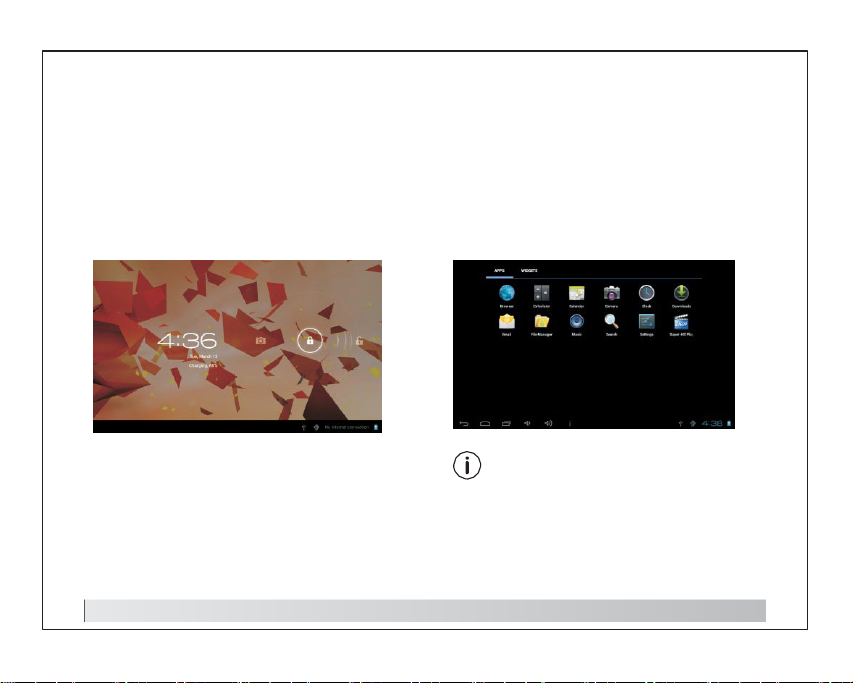
Inicio rápido
Desbloquear la pantalla
Cuando la pantalla se apague, tendrás
que desbloquearla cuando la vuelvas a
encender. P a r a e l l o , a r r a s t r a e l i c o n o d e b l o q u e o
p o r l a p a n t a l l a h a c i a e l i c o n o d e d e s b l o q u e o .
Acerca de las
aplicaciones
P a r a a b r i r u n a a p l i c a c i ó n , t o c a e l i c o n o d e l a a p l i c a c i ó n
d e s d e l a p a n t a l l a d e i n i c i o o e n e l m e n ú d e a p l i c a c i o n e s ,
d o n d e p u e d e s t o c a r e l i c o n o p a r a c o l o c a r l o e n l a
p a n t a l l a d e i n i c i o y a c c e d e r a l a a p l i c a c i ó n .
Pantalla de aplicaciones:
La pantalla que se muestra más arriba
sólo se incluye a modo informativo. Nos
reservamos el derecho a modificar y mejorar
la lista final de aplicaciones disponibles de la
tableta.
4
Page 6
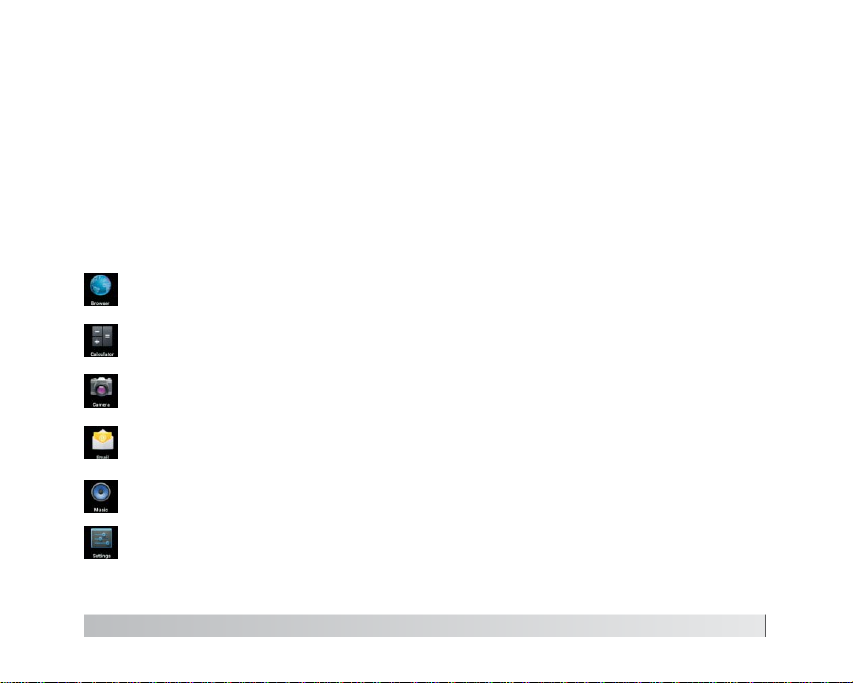
Acerca de las
aplicaciones
Aplicaciones preinstaladas
Para tu comodidad, algunas
aplicaciones vienen ya instaladas en la
tableta.
Entre estas aplicaciones figuran:
Navegar por Internet.
Realiza sencillas
operaciones matemáticas.
H a z f o t o s o v í d e o s c o n l a c á m a r a
f r o n t a l .
Consulta tu correo electrónico.
Reproduce música.
Accede al menú de Configuración
para ajustar las opciones de la
tableta.
Aplicaciones
preinstaladas
Instalación de aplicaciones
T a m b i én p u e d e s de s c a r g a r e i n s t a l a r a p l i c a c i o n e s
d e s d e e l d i s p o s i t i v o a t r av é s a p p c e n t e r , d e l
n a v e g a d o r o d e ot r o t i p o de f u e n t e s .
5
Page 7
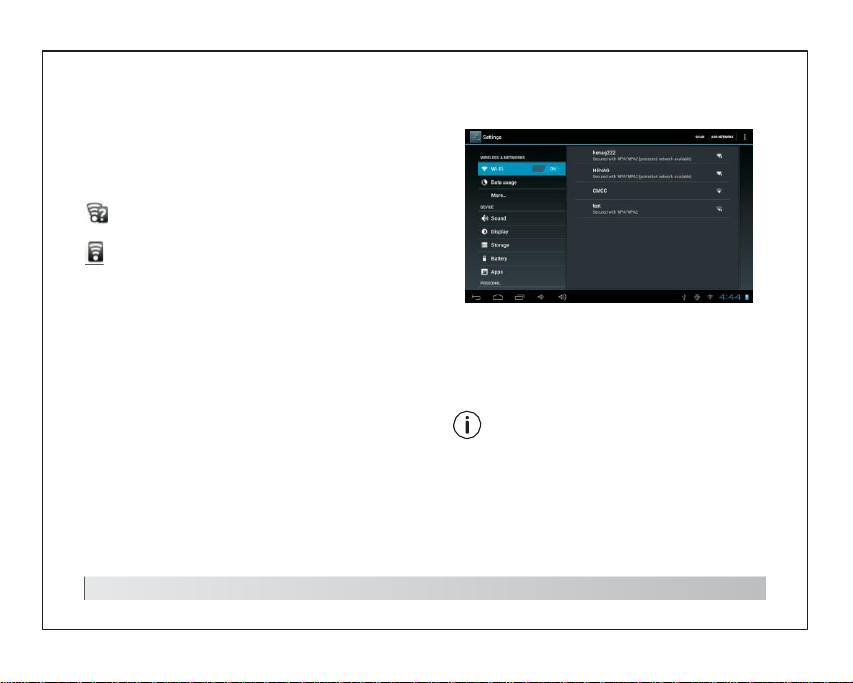
Conexión con una red inalámbrica
En la barra de notificaciones aparecen
iconos que indican el estado de la conexión
inalámbrica del dispositivo.
Notificación de disponibilidad de una
red inalámbrica abierta.
Conectado a una red inalámbrica
(el número de rayas de la señal indica
la potencia de la señal).
[sin icono]
No hay redes inalámbricas al
alcance del dispositivo o la conexión
inalámbrica está desconectada.
1. Enciende el receptor de conexiones
inalámbricas en caso de que no esté encendido.
P a r a e n c e n d e r l a c o n e x i ó n i n a l á m b r i c a :
a. Accede a la pantalla de inicio pulsando el
botón de inicio. b. Abre el menú de
Configuración: arrastra hacia arriba el icono
hasta la pantalla de inicio para acceder al
lanzador, y después toca el icono de
Configuración.
c. Abre el menú de conexiones
inalámbricas y de red: Desliza el icono
hasta la posición ON.
Cuando se encienda la conexión
inalámbrica, la tableta buscará y mostrará
una lista de las redes inalámbricas
disponibles.
Si encuentra una red a la que ya te has
conectado previamente, la tableta se
conectará a ella. Si no ves tu red en la lista,
puedes forzar a la tableta para que busque
redes de nuevo. P a r a b u s c a r r e d e s d i s p o n i b l e s , t o c a
e l b o t ó n d e M e n ú y d e s p u é s t o c a " B u s c a r " .
6
Page 8
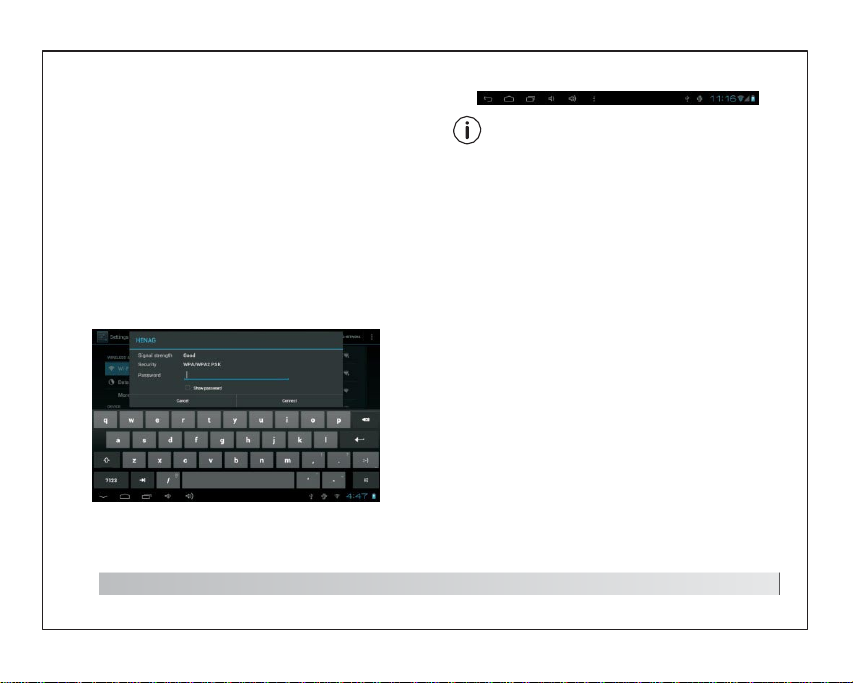
2. Selecciona la red inalámbrica a la que
quieres conectarte: en el mismo menú de
configuración de redes inalámbricas,
selecciona una de las redes de la lista.
Si la red está abierta, la tableta mostrará un
mensaje para confirmar si deseas conectarte a
esa red. P u l s a " C o n e c t a r " p a r a c o n f i r m a r l a a c c i ó n .
Si la red está protegida (aparece indicado con un
icono en forma de candado), la tableta te pedirá
que introduzcas una contraseña u otro tipo de
credenciales. Selecciona el cuadro de introducción
de contraseña de red inalámbrica para que
aparezca el teclado virtual e introduce la
contraseña mediante ese teclado. P u l s a " C o n e c t a r "
p a r a c o n f i r m a r l a a c c i ó n .
Una vez establecida la conexión con esa red
inalámbrica, en la barra de notificaciones que
aparece en la parte inferior de la pantalla se
mostrará un icono de señal de red inalámbrica.
P a r a o b t e n e r m á s i n f o r m a c i ó n s o b r e c ó m o a ñ a d i r
u n a r e d i n a l á m b r i c a c u a n d o n o s e e n c u e n t r a a l a l c a n c e o
c u a n d o e l r o u t e r e s t á c o n f i g u r a d o p a r a o c u l t a r e l n o m b r e
d e l a r e d ( S S I D ) , o s o b r e c ó m o c o n f i g u r a r l a s o p c i o n e s
a v a n z a d a s d e W i -F i , consulta el manual.
Conexiones opcionales
Conexión con un ordenador
Conexión de la tableta a un ordenador para
transferir archivos.
1. Conecta la tableta a un ordenador.
Con el cable USB incluido: Conecta la clavija
pequeña del cable en la ranura de USB 2.0
de alta velocidad de la tableta. Conecta la
clavija grande del cable en un puerto USB
2.0 de alta velocidad del ordenador.
2. Cuando la tableta está conectada,
desliza hacia arriba el icono de USB que
aparece en la pantalla y luego toca el icono
de conexión por USB.
7
Page 9
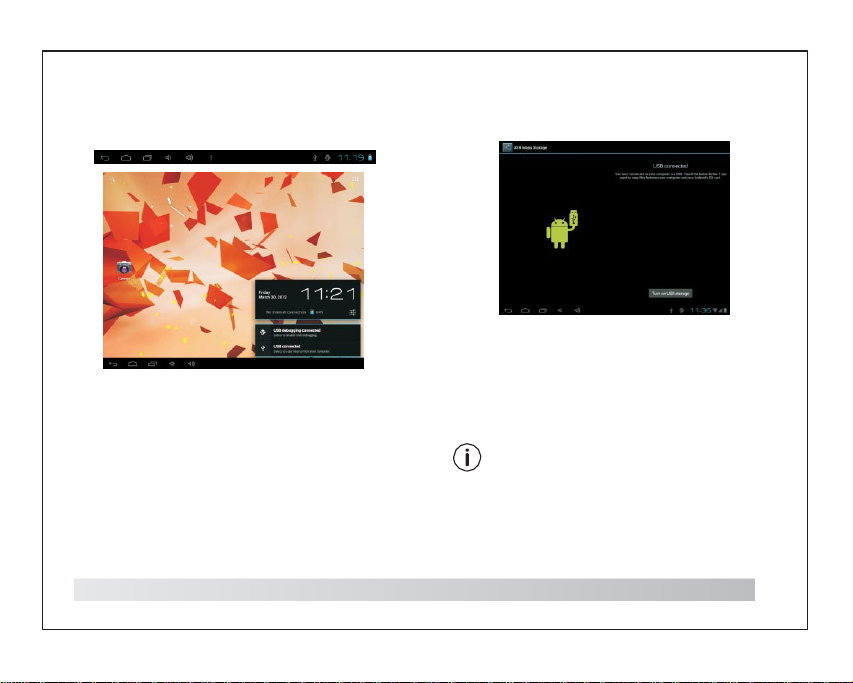
3. Activa el modo de almacenamiento.
T o c a e l b o t ó n d e " A c t i v a r e l m o d o d e a l m a c e n a m i e n t o
U S B ” p a r a a c t i v a r e l a l m a c e n a m i e n t o i n t e g r a d o d e l a
t a b l e t a . Cuando ya esté todo activado,
puedes copiar archivos del ordenador en
la tableta y viceversa.
C o n e x i ó n d e l a t a b l e t a a l t e l e v i s o r :
1. Conecta la clavija pequeña del cable
HDMI al conector mini HDMI de la tableta.
2. Conecta la clavija grande del cable
HDMI al puerto HDMI del televisor.
3. Enciende el televisor y selecciona la entrada
HDMI a la que está conectada la tableta.
Si necesitas ayuda para configurar la
entrada de imagen de tu televisor, consulta
la documentación proporcionada por el
fabricante del televisor. Si no pasa el sonido
de la tableta al televisor, es posible que
tengas que configurar los ajustes de sonido
de la conexión HDMI
8
Page 10
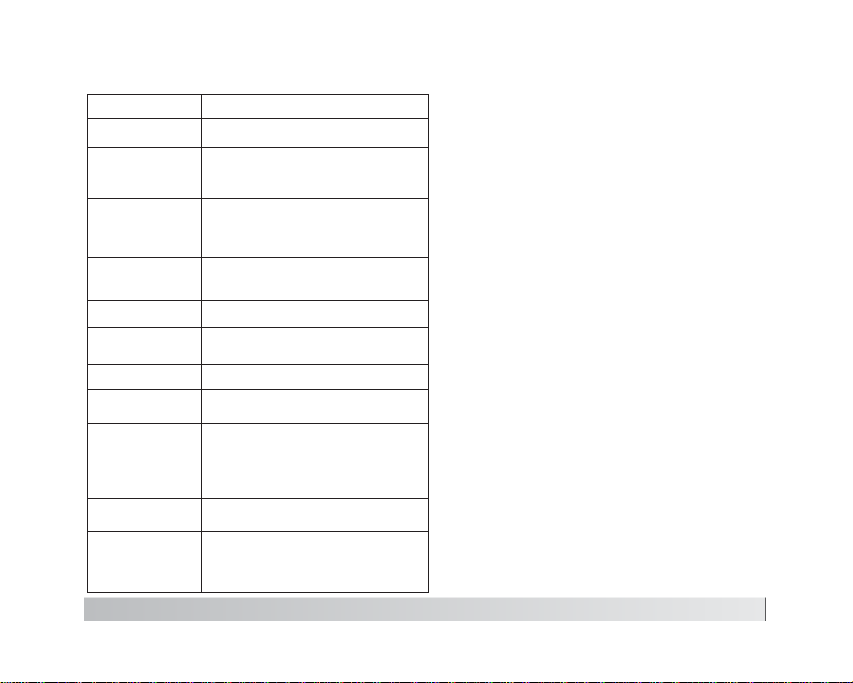
Especificaciones
Procesador
ROCKCHIPS dual-core Cortex
A9 a
1,5GHz
RAM
1G DDR3
Almacenamiento
Memoria flash integrada de 16 Gb;
ranura de tarjeta microSD
(máx. 32 Gb)
Pantalla
TFT de 9,7 pulgadas LCD
(1024x768), Pantalla táctil capacitiva
Conexión inalámbrica
IEEE 802.11 b/g/n
Bluetooth
V4.0
Salida de vídeo
Mini HDMI, tipo C (compatible con
1080p y 720p)
Salida de audio
Auriculares con clavija de 3,5 mm
Interfaz de
conexión con PC
USB 2.0 de alta velocidad
Características
Adicionales
Micrófono integrado
Cámara frontal (0,3 megapíxeles),
cámara trasera (2 megapíxeles)
Altavoz de 2x1W
Sistema
Operativo
Android™ 4.0
Alimentación
Batería recargable de polímero de
litio. Adaptador (DC 9V, 2A)
9
Page 11

DECLARACION DE CONFORMIDAD
GLOBAL WOLDER GROUP S.L., Polígono Industrial de Barros nº 29, 39408 Barros,
Cantabria. España, declara, que este Producto, modelo Mitab Diamond, cumple con lo
dispuesto en la Directiva 99/05/CE sobre Equipos de Terminales de Radio y
Telecomunicaciones (R&TTE), y de la Directiva 2004/108/CEE de Compatibilidad
Electromagnética cumpliendo con las normas armonizadas.
Santander, Agosto de 2012
Juanjo Colas
Dtor. General
10
Page 12

Features
Browse the Web.
Visit your favorite websites
Check your e-mail
Keep in touch with friends and family
Watch YouTube™ videos
Browse the world’s most popular
video-sharing community
Read your favorite books
Download thousands of books .
Discover thousands of apps for Android™
Games, applications, and more with
marketplace(need for customer installed)
Connect to the Internet wirelessly
High-speed Wi-Fi 802.11 b/g/n networking
HDMI™ output to your TV ™
Enjoy in the comfort of your living room
Enjoy your media library anywhere
Portable powerhouse plays popular music,
video,and photo formats
microSD memory card reader
Increase your storage capacity (up to 32 GB
supported)
Built-in camera
Convenient front-facing camera and rear
camera
Automatic orientation detection
Read any way you want; the display adjusts
automatically!
Requires optional HDMI cable
(Type A-to-Type C). 1080p HD video playback
requires a video file encoded at 1080p.
Streaming video quality will be affected by the
source, and the quality and condition of your
network connection.
11
Page 13

TF CA RD USB HOST HDMI DC IN 9V
5
Unit at a Glance
2 1
4.USB OTG
Connect to a USB device or a computer to transfer
data (e.g. music, videos,photos, files).
5. TF card slot
Load external microSD memory cards here.
3
4
6.USB HOST
Connect to a USB device
6
7
8
7. HDMI
9
Connect to a TV or other displays.
1. VOL-/VOL+
Press to decrease the volume level.
Press to increase the volume level.
2. HOME
back to home interface.
3. Headphone
Audio output connection for headphones
8. DC IN 9V
Charge and power the tablet with the
included power Adapter.
9. POWER
Press to turn the unit on,
or to turn the screen on and off.
Press and hold to access the Power Off menu
12
Page 14

Getting Started
Turning the Tablet on or off
To turn the tablet on:
Press and hold the Power key until the LCD
screen turns on. Wait until the Home screen
appears; the tablet is now ready for use.
To turn the tablet off:
1.Press and hold the Power key until the
Device Options menu appears.
2. Touch ok the screen to turn off the tablet.
Turning the Screen On or
off (Standby)
When the tablet is on, you can turn off the
screen to conserve battery power. Simply
press the Power key once to turn the screen
off. Press the Power key again to turn the
screen back on.
To conserve battery power, the screen
can be set to turn off automatically when the
tablet is not in use (between 15 second
and 30 minutes).
This Screen timeout option can be found in the
Display menu.
13
Page 15

Getting Started
Unlocking the Screen
When the screen turns off, you will have to
unlock the screen,when you turn it back on.
To unlock the screen, drag the lock icon
across the screen towards the unlock icon.
About Applications
To open an application, touch the application
icon on the home screen or in the Launcher
where you can tap the icon right up on the
home screen to get in..
Launcher screen:
The screen shown above is for illustrative
purposes only. Reserves the right to modify
and improve the final list of applications
available on the tablet.
14
Page 16

About Applications
Preinstalled Applications
Some applications have been installed on
your tablet for your convenience.
These applications include:
Browse the web.
Perform simple mathematical
operations.
Take pictures or videos with the
frontfacing camera.
Check your e-mail.
Play music
Access the Settings menu to adjust the
tablet’s options.
Preinstalled Applications
Installing Applications
You can also download an install additional
applications from the device’s applications
marketplace, the web browser, or other
sources.
15
Page 17

Connect to a Wi-Fi network
The Notification bar displays icons that
indicate your tablet’s Wi-Fi status.
Notification that an open
Wi-Fi network is in range.
Connected to a Wi-Fi network
(waves indicate connection strength).
[no icon]
There are no Wi-Fi networks in range,
or the Wi-Fi radio is off.
1. Turn on the Wi-Fi radio if it is not already on.
To turn on Wi-Fi:
a.Go to the Home screen: Press the Home key.
b.Open the Settings menu: tap the icon right
up on the home screen to get into the launcher,
then touch Settings icon.
c.Open the Wireless & networks menu: Slide
the icon to ON status.
When Wi-Fi is on, the tablet will look for and
display a list of available Wi-Fi networks.
If a network that you have connected to
previously is found, the tablet will connect to it.
If you don’t see your network in the list, you
can force the tablet to re-scan. To scan for
networks, tap the Menu key, and then touch
Scan.
16
Page 18

2. Select an available Wi-Fi network to
connect to: In the same Wi-Fi settings menu
above,touch a network in the list.
If the network is open,the tablet will prompt
you to confirm connection to the network.
Touch Connect to confirm.
If the network is secured (as indicated by a Lock
icon),the tablet will prompt you to enter a
password or other credentials.Touch the
Wireless password box to show the on-screen
keyboard and then use it to enter the password.
Touch Connect to confirm.
When you have successfully connected to a
Wi-Fi network, the Notifications bar at the the
low of the screen will show a Wi-Fi signal
indicator.
To learn about how to add a Wi-Fi network
when it is not in range or when the router is set
to obscure the network name (SSID); or to
configure advanced Wi-Fi options, please
refer to the manual.
Optional Connections
Connecting to a Computer
Connect the tablet to a computer to transfer
files.
1.Connect your tablet to the computer.
With the included USB cable: Plug the small
end of the cable into the USB 2.0 high speed
connector of the tablet. Plug the large end of
the cable into an available USB 2.0 high speed
port on the computer.
2.When your tablet is connected, slide up the
USB icon right down on the screen and then
touch icon USB connected.
17
Page 19
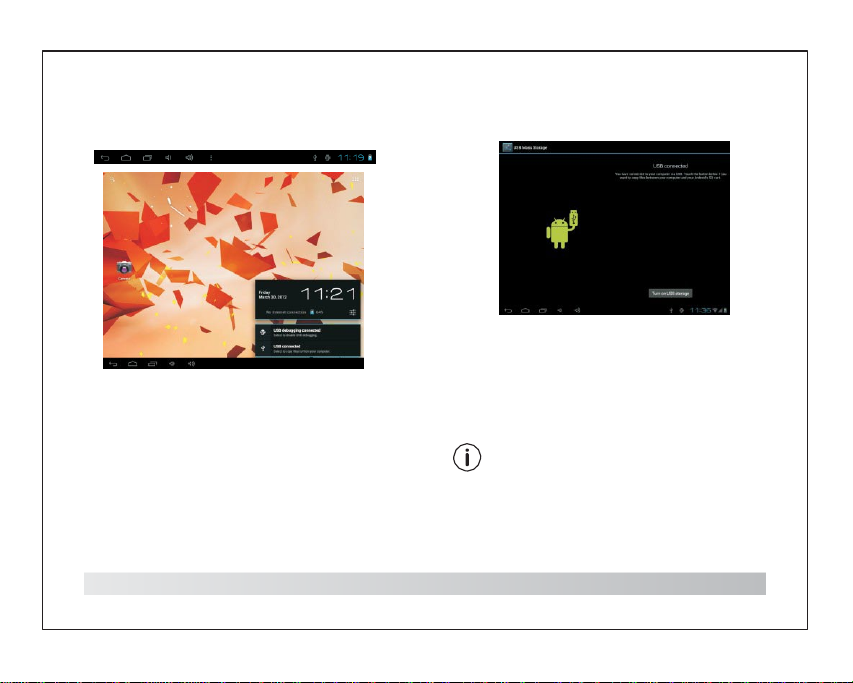
3.Mount the storage.
Touch button Turn on USB storage to mount
the tablet’s built-in storage. When it is
mounted, you can copy files to or from your
tablet.
To connect the tablet to the TV:
1. Plug the small end of the HDMI cable into
the mini HDMI connector on the tablet.
2. Plug the large end of the HDMI cable into
the HDMI port on the TV.
3. Turn on the TV, and set its display mode to
the HDMI port that the tablet is connected to.
If you need help setting the display mode
of the TV, please refer to the documentation
provided by the TV manufacturer. If there is no
sound from the tablet on your TV, you may
need to set the HDMI switch sound settings.
18
Page 20

Specifications
Processor
ROCKCHIPS 1.5GHz dual-cove Cortex A9
RAM
1G DDR3
Storage
16GB flash built-in;
microSD card slot
(max.32GB supported)
Display
9.7” TFT LCD(1024x768),
Capactive touch screen
Wi-Fi Networking
IEEE 802.11 b/g/n
Bluetooth
V4.0
Video Output
Mini HDMI,type C(1080p and
720p supported)
Audio Output
3.5mm headphone
PC Interface
USB 2.0 high speed
Additional
Features
Built-in microphone
Front facing camera(0.3MP) ,
rear camera(2MP)
2x1W speaker
Operating
System
Android™ 4.0
Power
Rechargeable Li-poly battery
power
Adapter(DC 9V,2A)
19
Page 21

DECLARATION OF CONFORMITY
GLOBAL WOLDER GROUP S.L, Polígono Industrial de Barros nº29, 39408
Barros, Cantabria. España, certifies that this product, referenced as Mitab
Diamond, complies with the provisions of the Directive 99/05/CE about Radio
Equipment and Telecommunications Terminal (R&TTE), and the Directive
2004/108/CEE of Electromagnetic Compatibility standards in accordance to
harmonized standards.
Santander, Agosto de 2012
Juanjo Colas
Dtor. General
20
Page 22

Características
Navega na Internet
Visita as tuas páginas favoritas
Acede ao teu correio electrónico
Mantém o contacto com amigos e
familiares
Desfruta dos vídeos do YouTube™
Acede à comunidade de vídeos
partilhados mais popular do
mundo
Lê os teus livros favoritos
Transfere milhares de livros
Descobre milhares de aplicações para o
Android™: jogos, aplicações e muito
mais, com a loja Android (Terás de
instalar a aplicação cliente)
Liga-te à Internet sem cabos
Ligação Wi-Fi 802.11 b/g/n
Saída HDMI™ para ligar ao televisor
Desfruta-o comodamente na tua sala
Desfruta da biblioteca multimédia em
qualquer lugar
Este equipamento portátil é compatível
com os formatos de música, vídeo e
fotografia mais populares
Leitor de cartões de memória microSD
Aumenta a capacidade de armazenamento
(até 32 GB)
Câmara integrada
Câmaras frontal e traseira, para uma
maior facilidade de utilização
Deteção automática de orientação
Lê como te der mais prazer: o ecrã ajustase automaticamente
É necessário um cabo HDMI opcional (Tipo A
para Tipo C).
A reprodução de vídeo a 1080p HD requer que
o ficheiro de vídeo esteja codificado a 1080p.
A qualidade dos fluxos de vídeo em streaming
dependerá da origem, bem como da qualidade
e condições da tua ligação à Internet.
21
Page 23
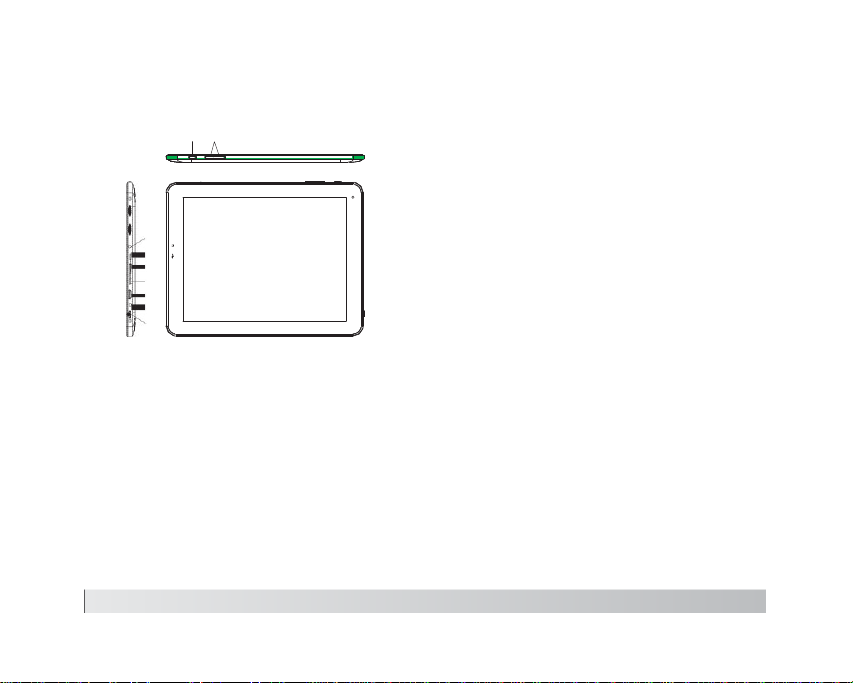
PORTA DE CARTÃO TF PORTA USB HDMI
TOMADA DE CORRENTE DE 9V
5
Esquema da unidade
2 1
4. USB OTG
Liga a unidade a um dispositivo USB ou a um
computador para transferir dados (música, vídeos,
fotos, ficheiros, etc...).
5.Ranhura de cartão TF
Insere aqui os cartões de memória externa microSD.
3
4
6. Porta USB
Ligação a um dispositivo USB
6
7
8
7. HDMI
9
Ligação a um televisor ou outros ecrãs.
1. VOL-/VOL+
Prime para baixar o volume. Prime
para subir o volume.
2. INÍCIO
Voltar à interface de início.
3. Auscultadores
Saída áudio para auscultadores
8. TOMADA DE CORRENTE DE 9V
Carrega o Tablet com o
transformador fornecido.
9. LIGADO
Prime para ligar a unidade, ou para ligar e desligar o
ecrã.
Mantém premido para acederes ao menu de
desligar
22
Page 24

Início rápido
Ligar e desl i g a r o T a b l et
P a r a l i g a r o T a b l e t :
Mantém premido o botão de ligar até o
ecrã se iluminar. Espera até que apareça o
ecrã de início; o que indicará que o Tablet
estará pronto para ser utilizado.
P a r a d e s l i g a r o T a b l e t :
1. Mantém premido o botão de ligar até
que apareça o
menu de opções do
dispositivo.
2. T o c a e m O K n o e c r ã p a r a d e s l i g a r o T a b l e t .
Lig a r e d e sli g ar o ecrã
(modo d e espe r a )
Quando o Tablet está ligado, podes
desligar o ecrã para poupares bateria.
Para tal, terás de premir apenas uma vez
o botão de ligar. Prime de novo o mesmo
botão para voltares a ligar o ecrã.
P a r a p o u p a r e s b a t e r i a , p o d e r á s c o n f i g u r a r o e c r ã
d e f o r m a q u e e s t e s e d e s l i g u e a u t o m a t i c a m e n t e
q u a n d o o T a b l e t n ã o e s t i v e r a s e r u t i l i z a d o ( d u r a n t e 1 5
s e g u n d o s
ou 30 minutos).
Esta opção de desligar o ecrã encontra-se no
menu Ecrã.
23
Page 25

Início rápido
Desbloquear o ecrã
Quando o ecrã estiver desligado, para
voltares a ligá-lo terás de desbloqueá-lo.
P a r a t a l , n o e c r ã , a r r a s t a o í c o n e d e b l o q u e i o a t é a o
í c o n e d e d e s b l o q u e i o .
Acerca das aplicações
P a r a a b r i r e s u m a a p l i c a ç ã o , t o c a n o í c o n e d a a p l i c a ç ã o
n o e c r ã d e i n í c i o , o u e n t ã o n o m e n u d e a p l i c a ç õ e s , d e
o n d e p o d e r á s a r r a s t a r o í c o n e p a r a o e c r ã d e i n í c i o e
a c e d e r à a p l i c a ç ã o .
Ecrã de aplicações:
O ecrã em cima é apenas um exemplo.
Reservamo-nos o direito de modificar e
melhorar a lista final de aplicações
disponíveis no Tablet.
24
Page 26

Acerca das aplicações
Aplicações pré-instaladas
Para tua conveniência, algumas
aplicações já vêm instaladas no Tablet.
Entre elas encontram-se:
Navegar na Internet.
Efectua operações
matemáticas simples.
F a z f o t o s o u v í d e o s c o m a c â m a r a
f r o n t a l .
Acede ao teu correio electrónico.
Ouve música.
Acede ao menu de Configuração para
ajustar as opções do Tablet.
Aplicações pré-instaladas
Instalação de aplicações
T a m b é m p o d e s t r a n s f e r i r e i n s t a l a r a pl i c a ç õ e s n o
d i s p os i t i v o a t r a v é s d o a p pc e n t e r , d o n a v e g a d o r ou
d e o u t r a s o r i g e n s .
25
Page 27

Ligação a uma rede sem fios
Na barra de notificações aparecem ícones
que indicam o estado da ligação sem fios do
dispositivo.
Notificação de disponibilidade de uma
rede sem fios aberta.
Ligado a uma rede sem fios
(o número de barras indica
a potência do sinal).
[sem ícone]
Não existem redes sem fios ao
alcance do dispositivo ou a ligação sem fios
está desativada.
1. Ativa o recetor de ligações sem fios, se não
estiver ativado. P a r a a t i v a r a f u n ç ã o d e l i g a ç ã o s e m
f i o s :
a. Acede ao ecrã de início premindo o botão
de início. b. Abre o menu Configuração:
arrasta o ícone para cima
até que o ecrã de início apareça e toca no
ícone Configuração.
c. Abre o menu de ligações sem fios e de
rede: Desliza o ícone até à posição
LIGADO.
Quando aparecer o ecrã de ligação sem
fios, o Tablet procurará e mostrará a lista
de redes sem fios disponíveis.
Se encontrar uma rede à qual já te
tenhas ligado antes, o Tablet ligar-se-á a
essa rede. Se a tua rede não aparecer na
lista, podes fazer com que o Tablet efectue
uma nova procura. P a r a p r o c u r a r e s r e d e s
d i s p o n í v e i s , t o c a n o b o t ã o M e n u e , e m s e g u i d a , e m
" P r o c u r a r " .
26
Page 28

2. Seleciona a rede sem fios à qual desejas
ligar-te: no mesmo menu de configuração de
redes sem fios, seleciona uma das redes da
lista.
Se a rede estiver aberta, o Tablet mostrará
uma mensagem a pedir-te que confirmes que
desejas ligar-te a essa rede. P r i m e " L i g a r " p a r a
c o n f i r m a r .
Se a rede estiver protegida (com um ícone em
forma de cadeado), o Tablet pedir-te-á que
introduzas uma palavra-passe ou outro tipo de
credenciais. Seleciona o campo de introdução da
palavra-passe da rede sem fios para que apareça
o teclado virtual e introduz a palavra-passe
utilizando esse teclado. P r i m e " L i g a r " p a r a c o n f i r m a r .
Uma vez estabelecida a ligação a essa rede sem
fios, na barra de notificações que aparece na
parte inferior do ecrã aparecerá um ícone de
sinal de rede sem fios.
P a r a s a b e r e s c o m o a d i c i o n a r u m a r e d e s e m f i o s
f o r a d o a l c a n c e o u c o m o r o u t e r c o n f i g u r a d o p a r a o c u l t a r
o n o m e d e r e d e ( S S I D ) , o u p a r a c o n f i g u r a r e s o p ç õ e s W i F i a v a n ç a d a s , consulta o manual.
Ligações opcionais
Ligação a um computador
Ligação do Tablet a um computador para
transferir ficheiros.
1. Liga o Tablet a um computador.
Com o cabo USB fornecido: Liga a ficha
pequena do cabo à ficha USB 2.0 de alta
velocidade no Tablet. Liga a ficha grande do
cabo a uma porta USB 2.0 de alta velocidade
do computador.
2. Depois de estabeleceres esta ligação,
desliza para cima o ícone de USB que
aparece no ecrã e toca no ícone de ligação
por USB.
27
Page 29

3. Ativa o modo de armazenamento.
T o c a o b o t ã o " A t i v a r o m o d o d e a r m a z e n a m e n t o
U S B " p a r a a t i v a r o a r m a z e n a m e n t o i n t e g r a d o d o
T a b l e t . Uma vez tudo ativado, podes copiar
ficheiros do computador para o Tablet, e
vice-versa
L i g a ç ã o d o T a b l e t a o t e l e v i s o r :
1. Liga a ficha pequena do cabo HDMI à
tomada mini HDMI do Tablet.
2. Liga a ficha grande do cabo HDMI à
porta HDMI do televisor.
3. Liga o televisor e seleciona a entrada HDMI
à qual estiver ligado o Tablet.
Se necessitares de ajuda para
configurares a entrada de imagem no teu
televisor, consulta a documentação fornecida
pelo fabricante do televisor. Se o som do
Tablet não for reproduzido pelo televisor, é
possível que tenhas de configurar as
definições de som da ligação HDMI
28
Page 30

Especificações
Processador
ROCKCHIPS dual-core Cortex
A9 a
1,5GHz
RAM
1G DDR3
Armazenamento
Memória flash integrada de 16 Gb;
ranhura de cartão microSD
(máx. 32 Gb)
Ecrã
TFT de 9,7 polegadas LCD
(1024x768), Ecrã táctil capacitivo
Ligação sem fios
IEEE 802.11 b/g/n
Bluetooth
V4.0
Saída de vídeo
Míni HDMI, tipo C (compatível com
1080p e 720p)
Saída áudio
Auscultadores com ficha de 3,5 mm
Interface de
ligação ao PC
USB 2.0 de alta velocidade
Características
Adicionais
Microfone integrado
Câmaras frontal (0,3 megapíxeis) e
traseira (2 megapíxeis)
Altifalante de 2x1W
Sistema
Operativo
Android™ 4.0
Alimentação
Bateria de polímero de lítio
recarregável. Transformador (DC 9V,
2A)
29
Page 31

DECLARAÇÃO DE CONFORMIDADE
GLOBAL WOLDER GROUP S.L., Polígono Industrial de Barros nº 29, 39408 Barros,
Cantabria. Espanha, declara, que este Produto, modelo Mitab Diamond, cumpre com
o disposto na Directiva 99/05/CE sobre Equipamentos de Terminais de Rádio e
Telecomunicações (R&TTE), e na Directiva 2004/108/CEE de Compatibilidade
Electromagnética cumprindo com as normas harmonizadas.
Santander, Agosto de 2012
Juanjo Colas
Dir. Geral
30
Page 32

